2022-05-05 10:43:42 • Filed to: Éditeur PDF • Proven solutions
Vous pouvez trouver en ligne des éditeurs de PDF open source qui sont créés par le biais de licences à code source ouvert. Une communauté développe un éditeur de PDF à source ouverte et vous êtes invités à y contribuer si vous êtes familiers avec le codage de logiciels. Ces éditeurs de PDF open source pour Windows sont des outils avantageux à avoir à votre disposition. Si vous recherchez un éditeur de PDF open source stable, lisez l'article ci-dessous.
LibreOffice est une suite bureautique gratuite et puissante, ainsi qu'un éditeur PDF open source. Cet éditeur PDF open source a été créé pour être comparable à Microsoft Word, par conséquent, vous pouvez l'utiliser pour ouvrir et modifier des fichiers PDF. Il peut vous aider à éditer du texte et des images, créer des documents, ajouter des notes, etc. Vous pouvez également masquer certaines zones et ajouter du texte par-dessus. C'est un outil de traitement de texte assez avancé, mais sa capacité à modifier les PDF est quelque peu limitée. Cependant, en ce qui concerne les formats Office classic, il sera toujours à la hauteur de vos attentes.
Avantages :
Inconvénients :
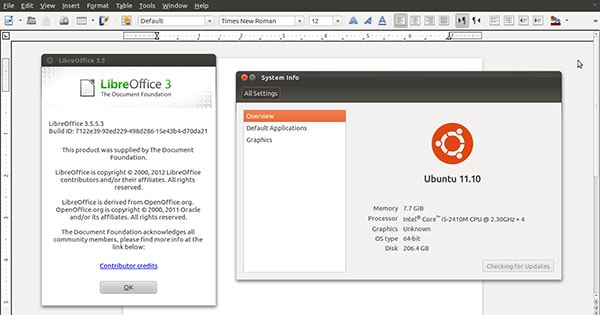
INKSCAPE est un éditeur de graphiques vectoriels open source qui ressemble à Adobe Illustrator, Corel Draw, Freehand ou Xara X. C'est l'un des meilleurs éditeurs de PDF open source. Si vous êtes un concepteur de sites web, un graphiste ou un illustrateur, vous devrez peut-être créer des images vectorielles pour votre prochain projet. Inkscape est l'outil idéal pour vous aider dans cette tâche. Il peut être utilisé pour lire, modifier et extraire des informations de n'importe quel fichier PDF. Si vous avez de l'expérience dans l'édition de PDF, c'est un excellent outil open source qu’il faut posséder.
Avantages :
Inconvénients :
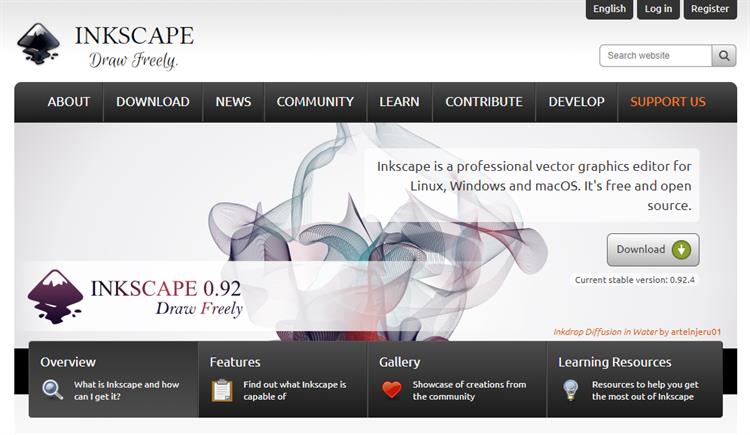
PDFSam est un éditeur de PDF open source pour Windows qui vous permet de fusionner, diviser, extraire des pages, faire pivoter et mélanger des fichiers PDF. Il est disponible sur Windows, Mac et Linux. Il est gratuit et open source depuis 2006. PDF visual est un outil qui vous permet de visualiser vos documents PDF sous forme de pages. PDFSam Enhanced est sa version commerciale, et elle est dotée de toutes les puissantes fonctions d'édition dont vous avez besoin. Si vous avez besoin d'un logiciel PDF open source, vous pouvez opter pour PDFSam Basic.
Avantages :
Inconvénients :
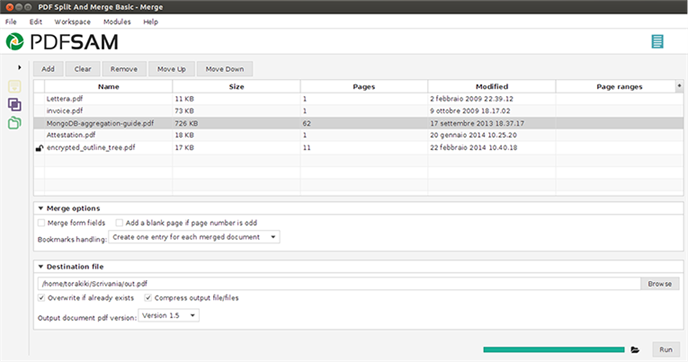
PDF Architect Free est un éditeur de PDF open source développé par PDF Forge. Vous pouvez l'utiliser pour créer des fichiers PDF à partir de fichiers Word, Excel, PowerPoint et plus de 300 formats de fichiers. Il rendra les éléments de base de vos fichier PDF modifiables et c'est un excellent éditeur de PDF open source. Cet éditeur PDF open source est disponible sur Windows 10, Windows 8, Windows 7.
Avantages :
Inconvénients :
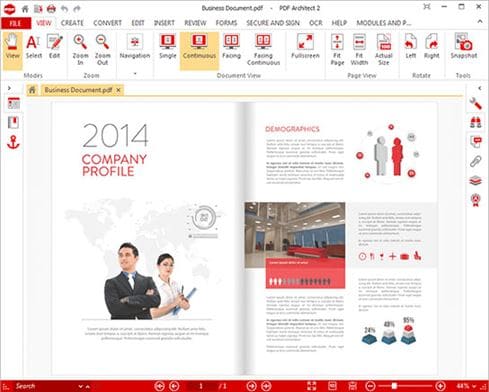
Apache Open Office Draw est un autre éditeur de PDF open source pour Windows qui gagne lentement en popularité. Il s'agit de l'un des meilleurs éditeurs de PDF open source qui fournit une suite de logiciels de bureautique pour le traitement de texte, de feuilles de calcul, de présentations, de graphiques, de bases de données et autres. Il s'agit principalement d'un éditeur PDF graphique qui est utilisé pour dessiner des diagrammes, des graphiques et d'autres images, mais il peut également être utilisé pour éditer des fichiers PDF. Vous importez votre fichier PDF sous forme de graphique et y ajoutez simplement du texte. Le PDF peut ensuite être enregistré en tant que nouveau document.
Avantages :
Inconvénients :
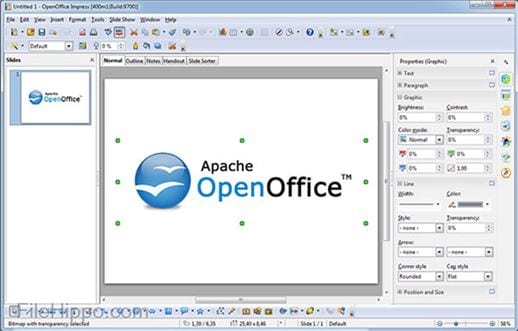
PDFelement Pro est un éditeur de PDF professionnel pour Windows et Mac qui dispose de fonctions d'édition PDF très avancées. Il ne se contente pas d'éditer les fichiers PDF car il peut aussi convertir, fusionner, scanner, protéger, signer des PDF et bien plus encore. Il vous suffit maintenant de suivre les 3 étapes ci-dessous afin de pouvoir modifier facilement vos fichiers PDF.
Étape 1 : Téléchargez et installez PDFelement Pro sur votre ordinateur.
Étape 2 : Glissez et déposez vos fichiers PDF sur le programme ou cliquez sur le bouton "Ouvrir un fichier" pour importer des fichiers PDF dans le programme.
Étape 3 : Cliquez sur le bouton "Modifier" pour modifier facilement le texte, les images, les liens et les pages de vos PDF.

Célia Borra
staff Editor